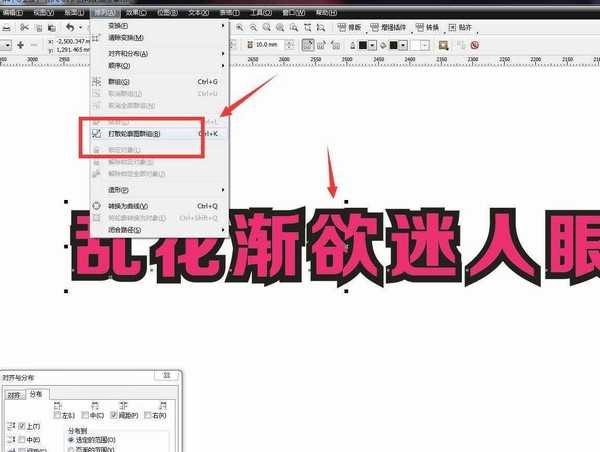cdr文字怎么添加双层描边? cdr文字描边的技巧
(编辑:jimmy 日期: 2025/5/2 浏览:2)
使用CorelDRAW软件来排版非常方便,我们可以给文字描边,将文字打散进行排版。问题来了:CorelDRAW软件怎么将文字加两层描边?今天我们就来看看使用cdr制作文字多层描边效果的技巧。
- 软件名称:
- CorelDRAW 2020 v22.2.0.532 中文注册授权版(附序列号+替换补丁) 64位
- 软件大小:
- 3.07GB
- 更新时间:
- 2020-12-19立即下载
1、输入文字,打开软件,新建文件,选择文本工具输入文字,我随便输入一些字。
2、增加间距。用形状工具,将文字的距离拉大,将字体加粗。
3、轮廓图工具。我为了更明显设置粉色,选择轮廓图工具。
4、设置外轮廓。在属性栏中选择外部轮廓,然后输入数值为10,点击查看。
5、打散轮廓图。将文字全部框选,点击排列菜单栏,选择打散轮廓图,将文字拆分。
6、更改颜色。选择外面一层,设置颜色为白色,添加一个黑色的描边。
7、打散文字。选中文字,快捷键CTRL+K,打散文字,将文字进行重新排版。
以上就是cdr文字描边的技巧,希望大家喜欢,请继续关注。
相关推荐:
cdr怎么设计切割文字效果? cdr制作切割字体海报的教程
cdr怎么设计时尚的线条风格的文字? cdr线条字体的做法
cdr怎么制作一个毛笔书法字体? cdr字体的设计方法